Mittarien luominen
Power BI:ssä mitat ovat tiedoissa olevia määritettyjä laskutoimituksia, jotka suoritetaan kyselyn aikana. Mitat lasketaan raporttien käsittelyn aikana, ja niitä ei tallenneta tietokantaan.
Tässä osiossa on seuraavanlaisia 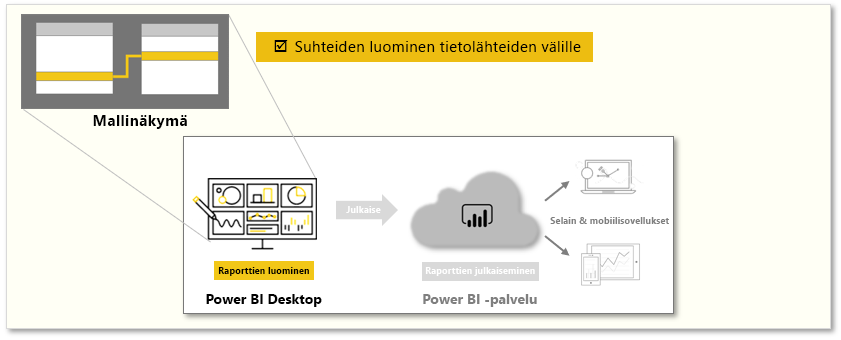
Huomautus
Voit seurata tämän sivun esimerkkejä lataamalla Access-mallitietokannan täältä ja tuomalla sen Power BI Desktop (Nouda tiedot > Tietokannan käyttöoikeus ->tietokanta). Jos sinulla on ongelmia Access-tieto kannan lataamisessa, lue tämä artikkeli.
Mitan luominen
Jos haluat luoda mitan, valitse raporttinäkymässäUusi mittaMallinnus-välilehdeltä.
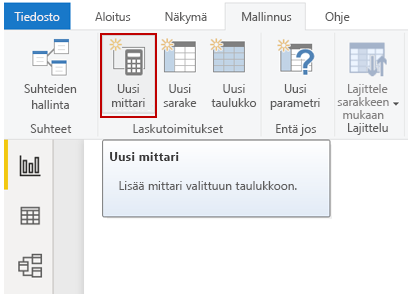
Kaavarivillä voit kirjoittaa mittarin määrittävän DAX-lausekkeen. Kirjoittaessasi laskutoimitusta Power BI ehdottaa liittyviä DAX-funktioita ja tietokenttiä. Saat myös työkaluvihjeen, jossa selitetään joitakin syntaksi- ja funktioparametreja.
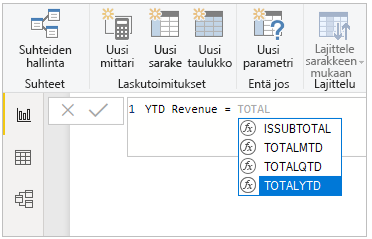
Varmista, että uusi mittari toimii varmistaen, että olet määrittänyt Päivämäärä-taulukonPäivämäärä-kentän päivämääräksi Päivämäärä. Jos laskutoimituksesi on pitkä, voit lisätä ylimääräisiä rivinvaihtoja lauseke-editorissa ALT-Enter-näppäinyhdistelmällä.
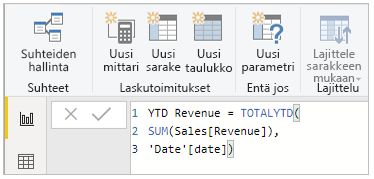
Mittarin käyttäminen
Kun olet luonut uuden mittarin, se näkyy jossakin näytön oikeassa reunassa olevan Kentät-ruudun taulukoista. Power BI lisää uuden mittarin kulloinkin valittuna olevaan taulukkoon. Vaikka mittarin sijainnilla tiedoissa ei ole tarkkaa merkitystä, voit helposti siirtää sen valitsemalla mittarin ja käyttämällä avattavaa Aloitustaulukko-valikkoaMittarityökalut-välilehdellä .
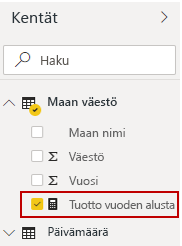
Voit käyttää mittaa minkä tahansa taulukkosarakkeen tapaan: vedä ja pudota se vain raporttipohjaan tai visualisointikenttiin. Mitat myös integroituvat saumattomasti osittajien kanssa segmentoiden tietosi hetkessä, joten voit siis käyttää mittaa useissa eri visualisoinneissa sen määrittämisen jälkeen.
Lisätietoja on ohjeaiheessa Opetusohjelma: Omien mittojen luominen Power BI Desktopissa.